Amazon vận hành một số phiên bản nền tảng mua sắm của mình, mỗi phiên bản cung cấp nhiều tùy chọn ngôn ngữ. Ngôn ngữ mặc định tùy thuộc vào phiên bản trang Amazon mà bạn truy cập hoặc mua sắm. Ví dụ: amazon.es hiển thị tiếng Tây Ban Nha, amazon.fr có tiếng Pháp là ngôn ngữ chính, trong khi amazon.de mặc định là tiếng Đức.
Việc chuyển đổi từ ngôn ngữ này sang ngôn ngữ khác trên Amazon rất đơn giản. Nếu Amazon hiển thị ngôn ngữ không xác định trên thiết bị/trình duyệt của bạn, chúng tôi sẽ hướng dẫn bạn cách chuyển sang ngôn ngữ ưa thích của bạn.
Một số tính năng của ứng dụng hoặc trang web Amazon có thể không có sẵn bằng ngôn ngữ ưa thích của bạn. Dịch trang này sang ngôn ngữ địa phương của bạn bằng Google hoặc dịch giả trực tuyến nếu bạn không đọc được tiếng Anh.
Thay đổi ngôn ngữ trên trang web Amazon (Máy tính để bàn)
Mở trang web Amazon trên trình duyệt web trên máy tính của bạn và đăng nhập vào tài khoản Amazon của bạn. Bạn cũng có thể thay đổi ngôn ngữ trên Amazon với tư cách là khách/khách truy cập mà không cần đăng nhập vào tài khoản của mình.
Di chuột/con trỏ lên biểu tượng lá cờở bên phải hộp tìm kiếm và chọn ngôn ngữ ưa thích của bạn.
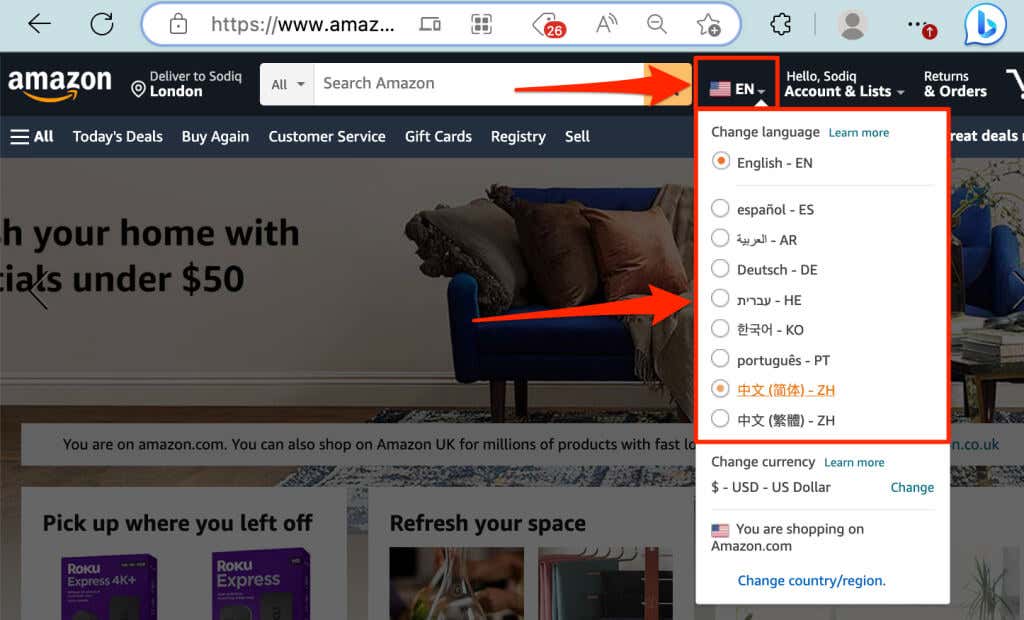
Trình duyệt của bạn phải làm mới Amazon và tải văn bản bằng ngôn ngữ ưa thích của bạn. Nhấn F5trên bàn phím nếu trình duyệt của bạn không tự động tải lại Amazon.
Các ngôn ngữ có sẵn sẽ khác nhau tùy thuộc vào quốc gia hoặc khu vực của bạn. Thay đổi quốc gia hoặc khu vực của Amazon nếu bạn không tìm thấy ngôn ngữ ưa thích của mình trong danh sách.
Cách thay đổi quốc gia trên Amazon (Trang web dành cho máy tính để bàn)
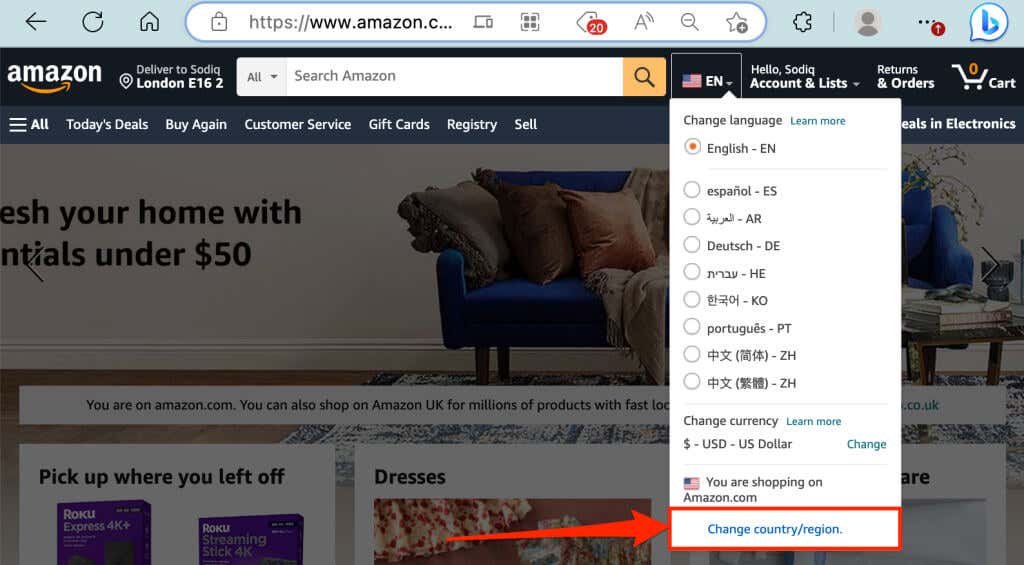
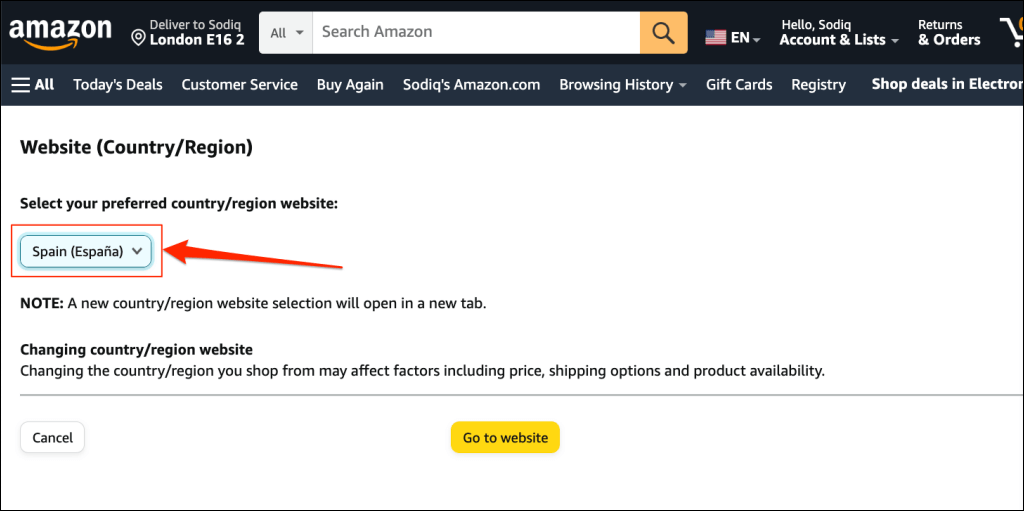
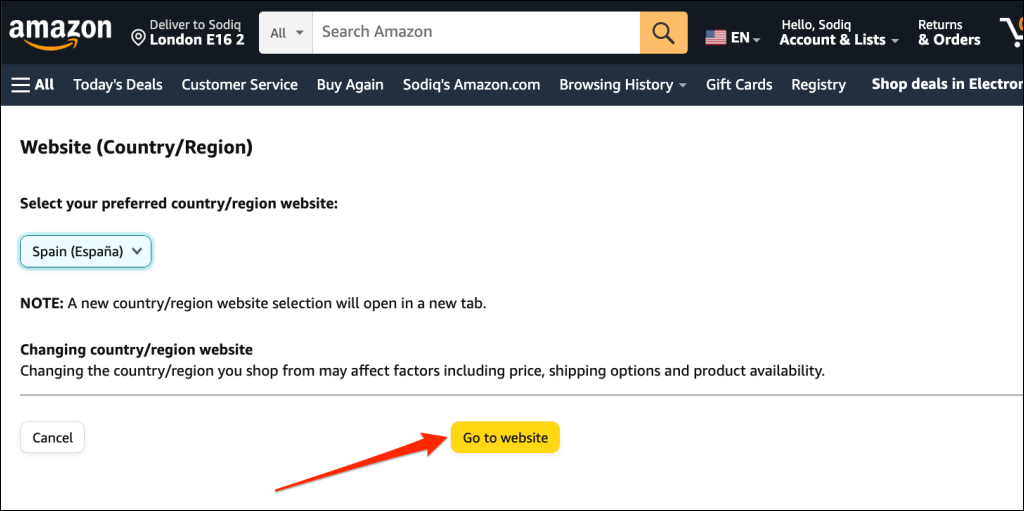
Thay đổi ngôn ngữ trên trang web Amazon (Di động)
Mở Amazon trong trình duyệt web trên điện thoại của bạn và làm theo các bước bên dưới để chọn ngôn ngữ mua sắm ưa thích của bạn.
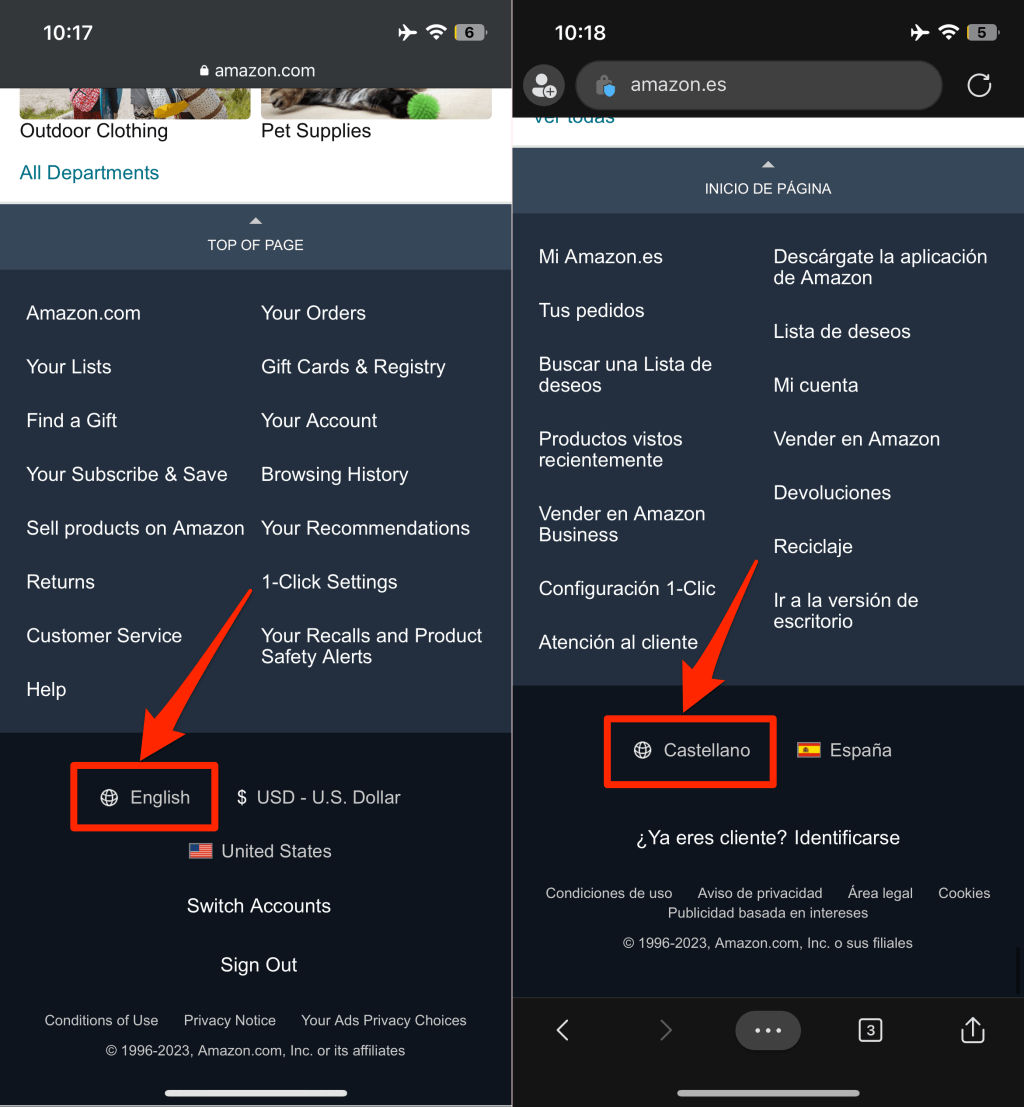
Lưu ý:Bạn sẽ không tìm thấy biểu tượng quả địa cầu nếu quốc gia hoặc khu vực của bạn chỉ có một ngôn ngữ..
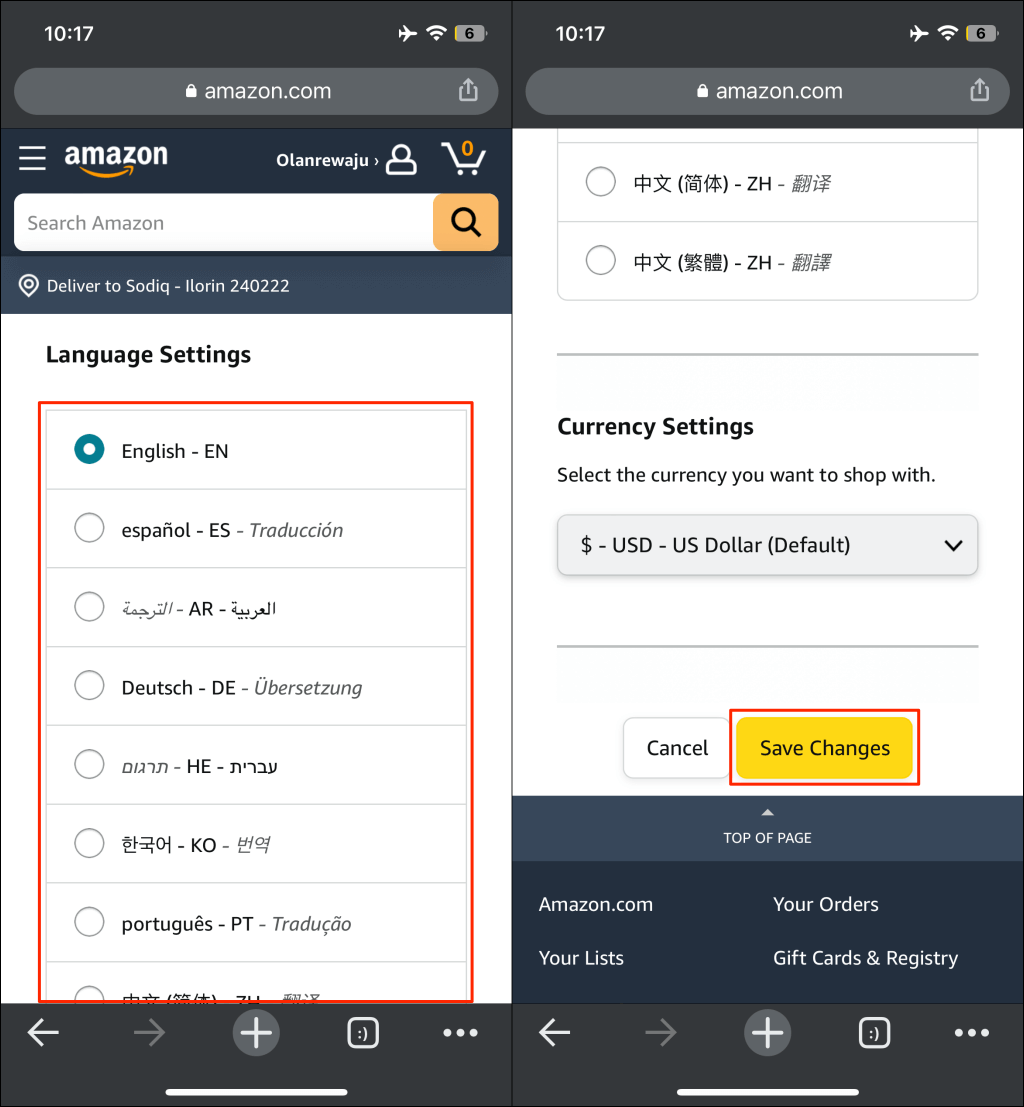
Thay đổi ngôn ngữ Amazon trên iPhone
Mở ứng dụng Amazon Mua sắm trên iPhone của bạn và làm theo các bước bên dưới.
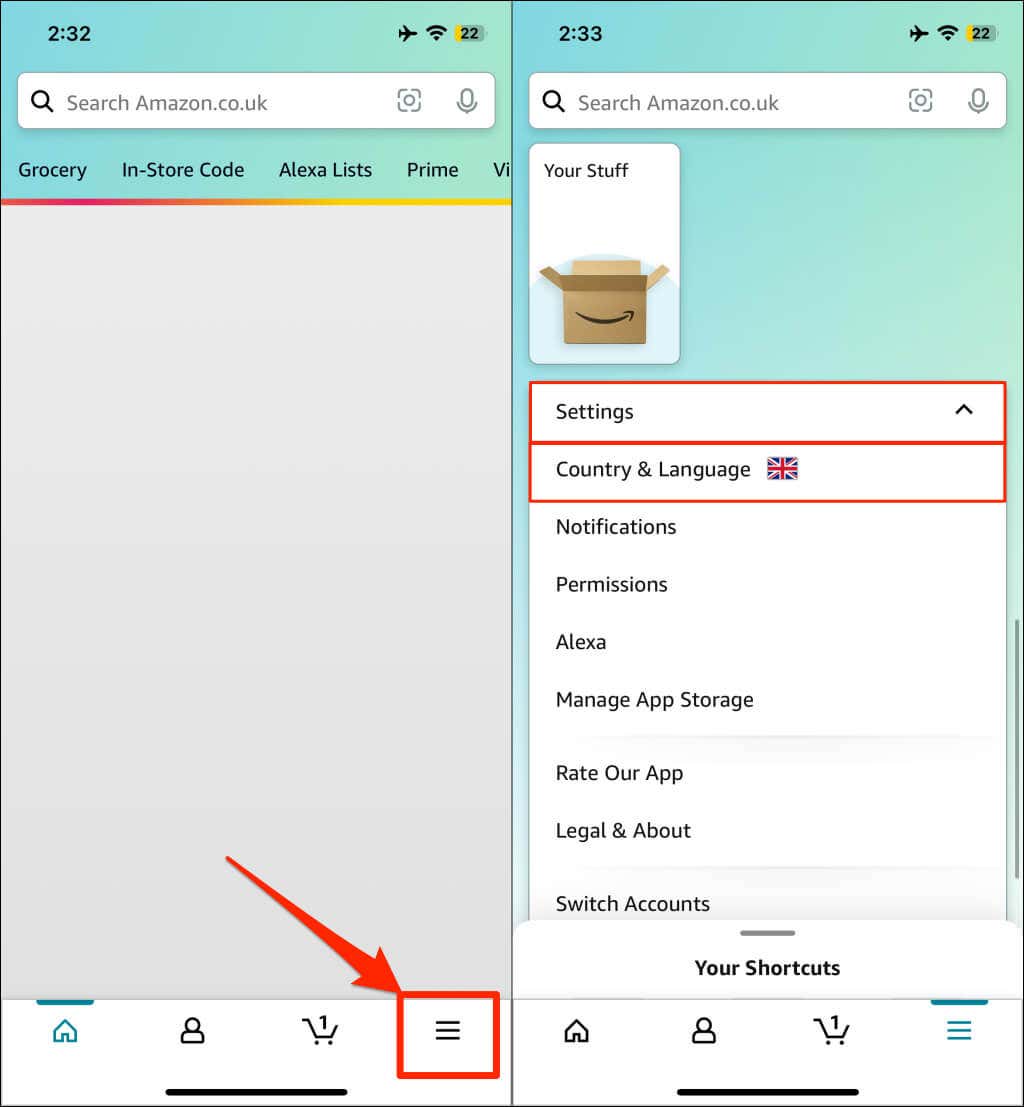
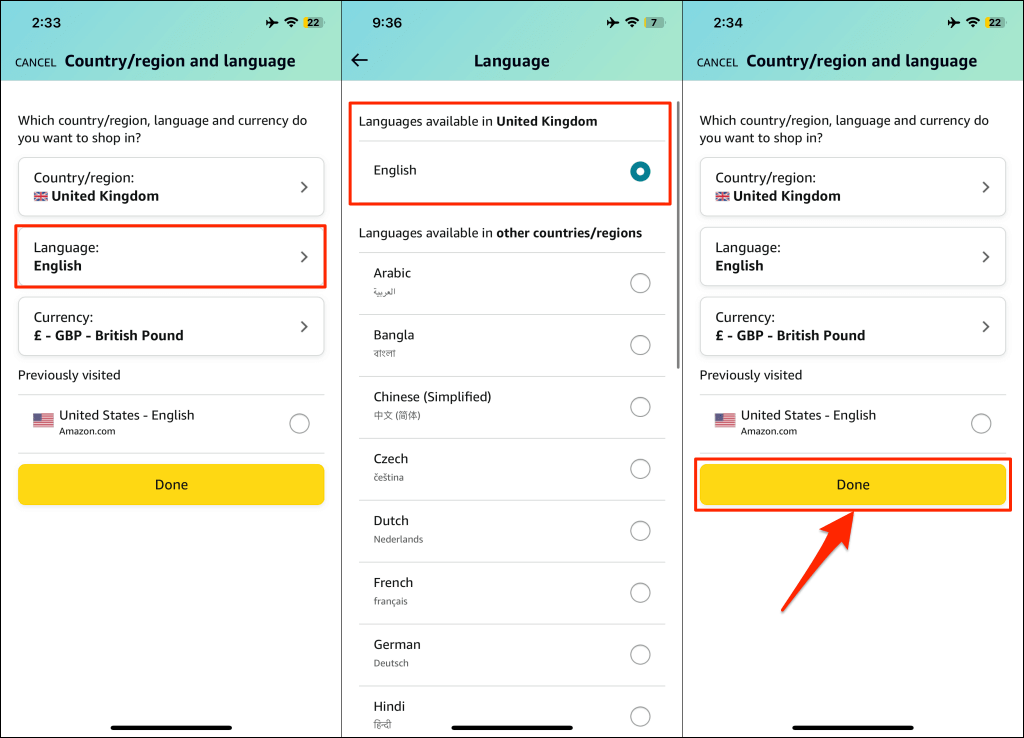
Bạn sẽ nhận được lời nhắc thay đổi khu vực/quốc gia nếu ngôn ngữ ưa thích của bạn không có sẵn ở quốc gia của bạn. Hãy chuyển sang một vùng/quốc gia khác và kiểm tra xem ngôn ngữ ưa thích của bạn có sẵn không.
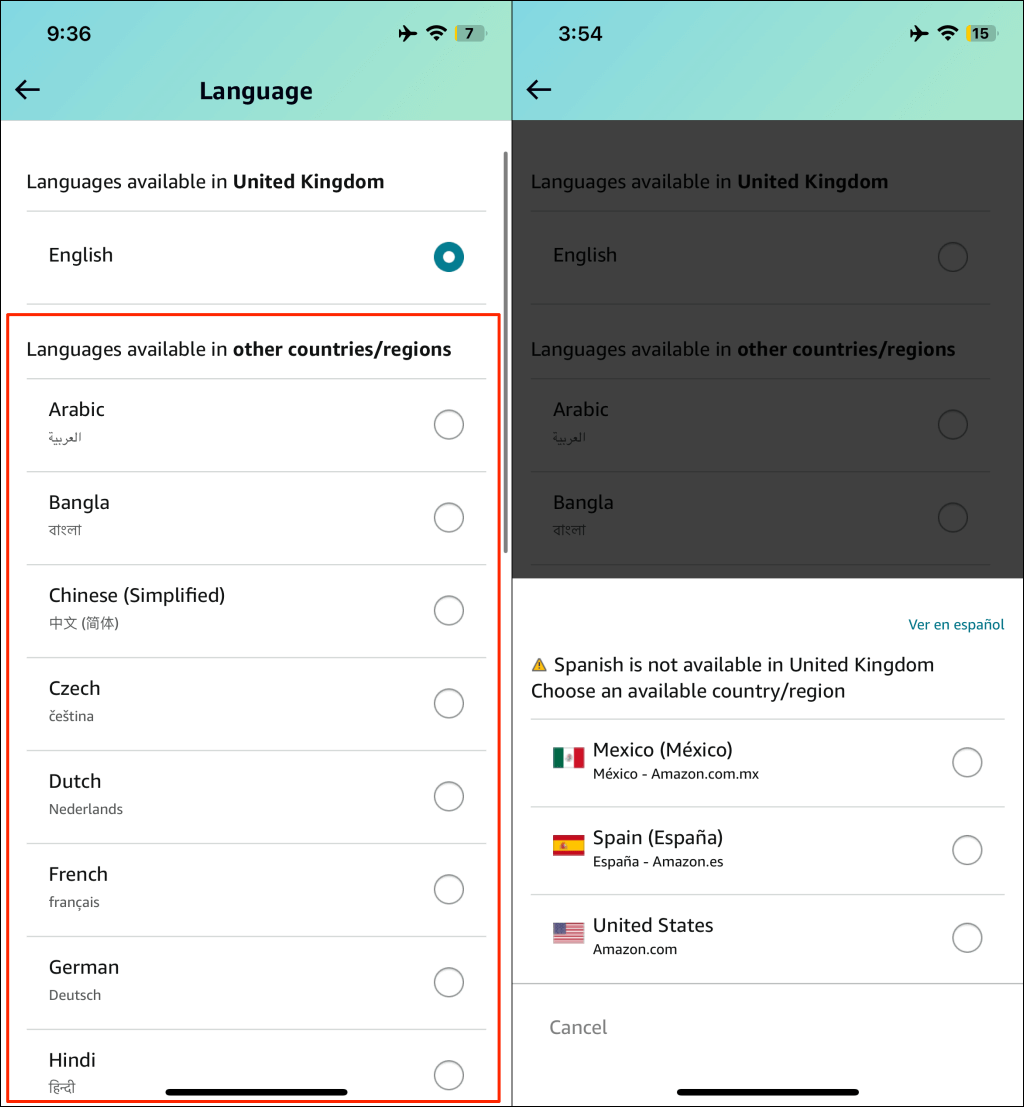
Đóng và mở lại Amazon nếu ứng dụng không thay đổi ngôn ngữ của bạn. Cập nhật Amazon từ cửa hàng ứng dụng trên thiết bị của bạn nếu sự cố vẫn tiếp diễn.
Thay đổi ngôn ngữ Amazon trên Android
Mở ứng dụng Amazon Mua sắm trên thiết bị Android của bạn và làm theo các bước sau.
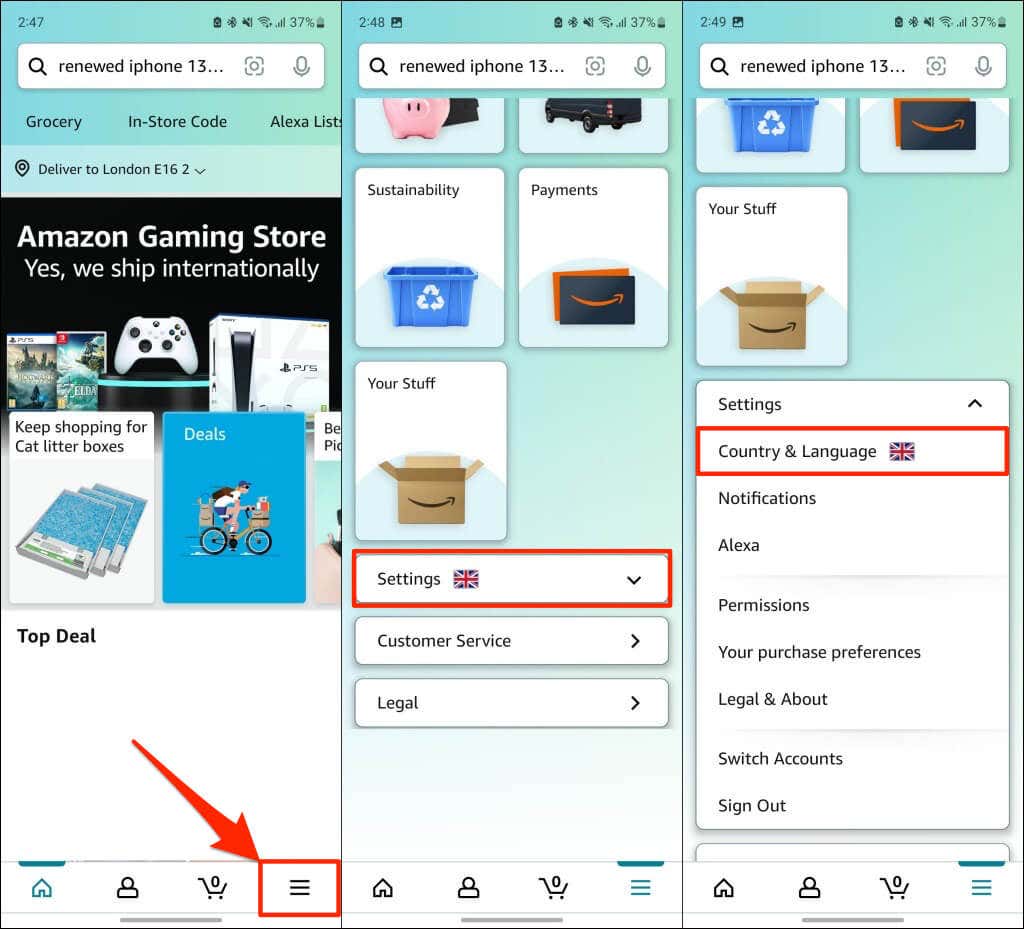
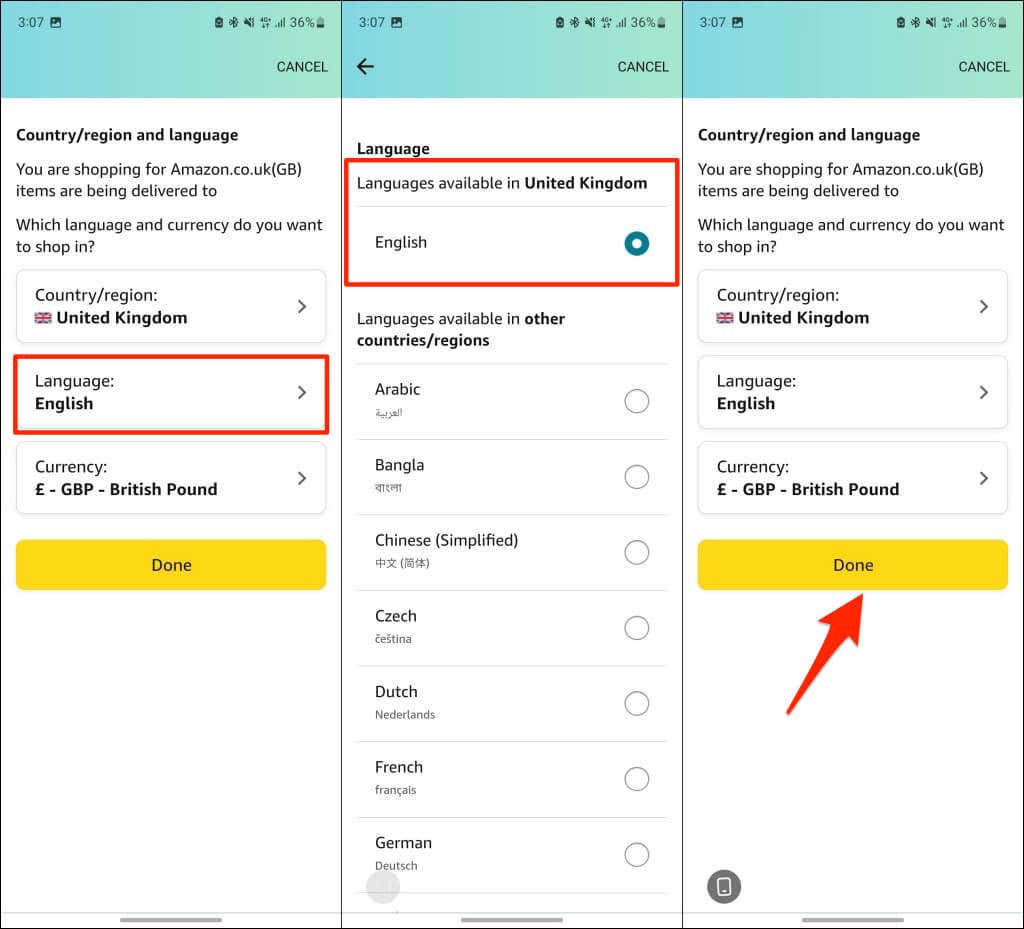
Nếu bạn không tìm thấy ngôn ngữ ưa thích trong danh sách, hãy thay đổi quốc gia/khu vực của bạn và kiểm tra lại.
Mua sắm bằng ngôn ngữ ưa thích của bạn
Amazon xử lý riêng các tùy chọn khu vực và ngôn ngữ trên thiết bị của bạn. Những thay đổi được thực hiện đối với cài đặt ngôn ngữ trong ứng dụng di động Amazon sẽ không chuyển sang môi trường web hoặc các thiết bị khác. Điều đó có nghĩa là bạn có thể mua sắm bằng nhiều ngôn ngữ trên các thiết bị khác nhau.
.